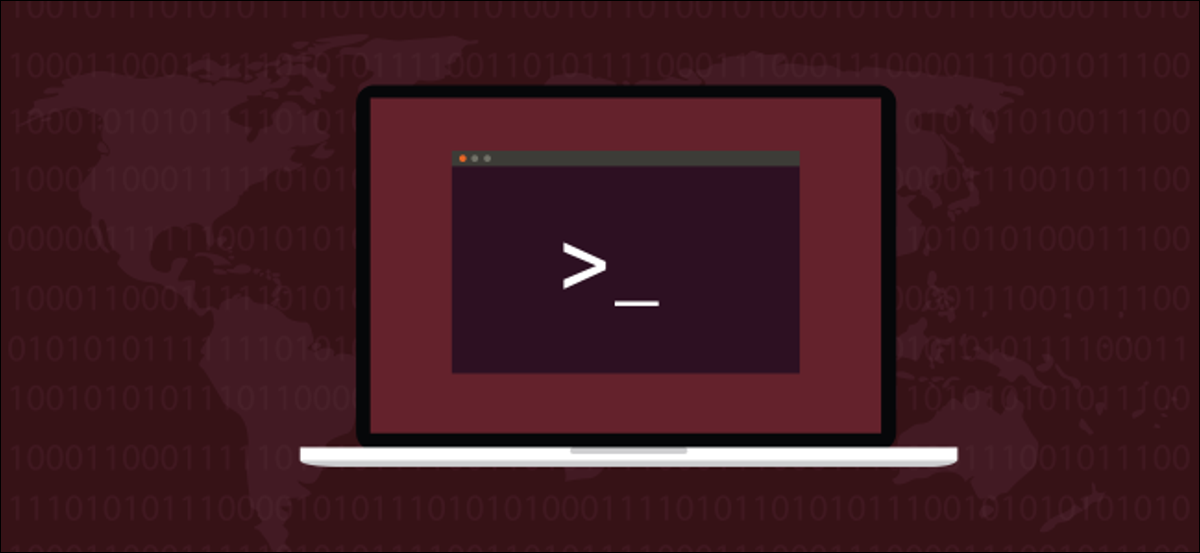
As senhas têm sido a base da segurança da conta para 60 anos, quase uma década antes do Unix. Aprenda a usar a linha de comando ou o ambiente de área de trabalho GNOME para gerenciar suas senhas no Linux.
Como selecionar uma senha forte
A senha do computador nasceu da necessidade. Com o advento de sistemas de computador multiusuário timeshare, a relevância de separar e proteger os dados das pessoas tornou-se evidente, e a senha resolveu esse problema.
As senhas ainda são a forma mais comum de autenticação de conta. Dois fatores e multifatoriais autenticação melhora a proteção de senha, e autenticação biométrica fornece um método alternativo de identificação. Apesar disto, a boa senha ainda está conosco e permanecerá por muito tempo. Isso significa que você precisa saber a melhor forma de criá-los e usá-los.. Algumas das práticas mais antigas não são mais válidas.
A seguir, algumas regras básicas para senhas são mostradas:
- Não use senhas: Em vez disso, use senhas. Três ou quatro palavras não associadas conectadas por pontuação, símbolos ou números tornam muito mais difícil decifrar do que uma série de palavrões ou uma senha com vogais trocadas por números.
- Não reutilize senhas: Não faça isso no mesmo sistema ou em sistemas diferentes.
- Não compartilhe suas senhas: As senhas são privadas. Não os compartilhe com outras pessoas.
- Não baseie as senhas em informações pessoais significativas: Não use nomes de familiares, Times esportivos, bandas favoritas ou qualquer outra coisa que possa ser criada socialmente ou deduzida de suas redes sociais.
- Não use senhas padrão: Não baseie as senhas em padrões ou posições-chave, como qwerty, 1q2w3e, etc.
As políticas de expiração de senha não são mais as melhores práticas. Se você adotar senhas fortes e seguras, você só precisa alterá-los se suspeitar que eles foram exibidos comprometidos. Mudanças regulares de senha inadvertidamente promovem escolhas ruins de senha porque muitas pessoas usam uma senha básica e simplesmente adicionam uma data ou dígito no final.
a Instituto Nacional de Padrões e Tecnologia escreveu extensivamente sobre senhas e identificação e autenticação de usuários. Seus comentários estão disponíveis publicamente em Publicação especial 800-63-3: Diretrizes de autenticação digital.
O arquivo passwd
Historicamente, Senhas armazenadas em sistemas operacionais tipo Unix, junto com outras informações relacionadas a cada conta, no arquivo “/ etc / passwd ”. Na atualidade, o arquivo “/ etc / senha” ainda contém informações da conta, mas as senhas criptografadas são salvas no arquivo “/ etc / sombra”, quem restringiu o acesso. Pelo contrário, qualquer um pode olhar o arquivo “/ etc / passwd ”.
Para dar uma olhada dentro do arquivo “/ etc / senha”, escreva este comando:
menos / etc / passwd

O conteúdo do arquivo é exibido. Vamos ver os detalhes desta conta chamada “Mary”.
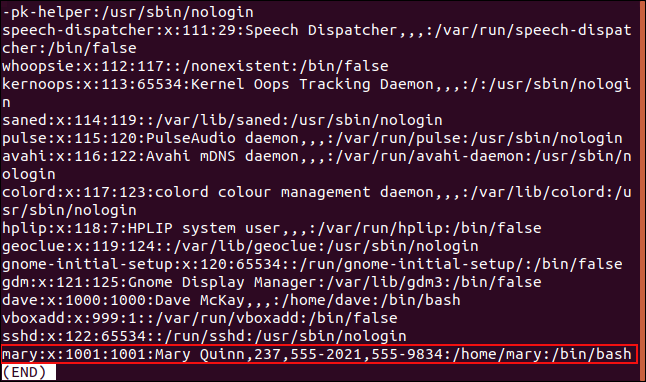
Cada linha representa uma única conta (ou um programa que tenha uma conta “Nome do usuário”). Existem os seguintes sete campos delimitados por dois pontos:
- Nome de usuário: O nome de login da conta.
- Senha: UMA “x” indica que a senha está armazenada no arquivo / etc / sombra.
- ID do usuário: o identificador de usuário Para essa conta.
- Identificação de grupo: o identificador de grupo Para essa conta.
- GECOS: Isso significa Supervisor abrangente de operações da General Electric. Hoje, os Campo GECOS contém um conjunto delimitado por vírgulas de informações sobre uma conta. Isso pode incluir itens como o nome completo de uma pessoa., número do quarto ou números de telefone de casa e do escritório.
- Casa: O caminho para o diretório inicial da conta.
- Concha: Começa quando a pessoa faz login no computador.
Os campos vazios são representados por dois pontos.
Por certo, a finger O comando extrai suas informações do campo GECOS.
dedo maria
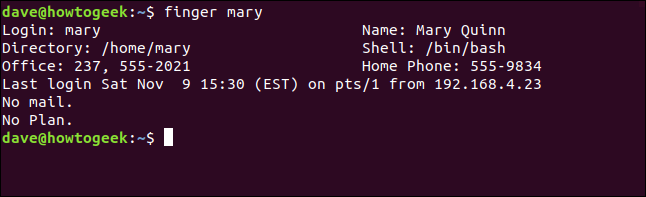
RELACIONADO: Como usar o comando finger no Linux
O arquivo sombra
Para olhar dentro do arquivo “/ etc / sombra”, deve usar sudo:
sudo less / etc / shadow

O arquivo é exibido. Para cada entrada no arquivo “/ etc / senha”, deve haver uma entrada correspondente no arquivo “/ etc / sombra”.
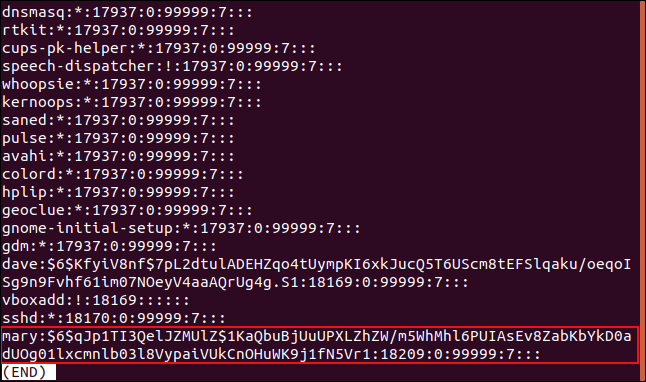
Cada linha representa uma única conta e há nove campos delimitados por dois pontos:
- Nome de usuário: O nome de login da conta.
- Senha criptografada: A senha criptografada da conta.
- Última mudança: A data em que a senha foi alterada pela última vez.
- Dias mínimos: O número mínimo de dias necessários entre as alterações de senha. A pessoa tem que esperar esse número de dias antes de poder alterar sua senha. Se este campo contém um zero, você pode alterar sua senha quantas vezes quiser.
- Dias máximos: O número máximo de dias necessários entre as alterações de senha. Regularmente, este campo contém um número muito grande. O valor definido para “Maria” isto é 99,999 dias, que é mais do que 27 anos.
- Dias de alerta: O número de dias antes da data de expiração de uma senha para exibir uma mensagem de lembrete.
- Reiniciar bloqueio: Depois que uma senha expira, o sistema espera por este número de dias (um período de carência) antes de desativar a conta.
- Data de vencimento da conta: A data em que o proprietário da conta não poderá mais fazer login. Se este campo estiver em branco, a conta nunca expira.
- Campo reserva: Um campo em branco para uso futuro viável.
Os campos vazios são representados por dois pontos.
Obtenha o campo “Última mudança” como data
a Época Unix começou o 1 de janeiro de 1970. O valor do campo “Última mudança” isto é 18,209. Este é o número de dias após o 1 de janeiro de 1970, que a senha da conta foi alterada “Mary”.
Use este comando para ver o valor “Última mudança” como um encontro:
data -d "1970-01-01 18209 dias"

A data é exibida como meia-noite do dia em que a senha foi alterada pela última vez. Neste exemplo, foi ele 9 novembro 2019.

O comando passwd
Você usa o passwd comando para mudar sua senha, e se você tem sudo privilégios: as senhas de outros.
Para mudar sua senha, usar el passwd comando sem parâmetros:
senha

Você deve inserir sua senha atual e a nova duas vezes.
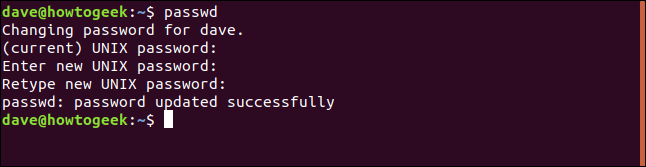
Alterar a senha de outra pessoa
Para alterar a senha de outra conta, deve usar sudoe forneça o nome da conta:
sudo passwd mary

Você deve inserir sua senha para verificar se possui privilégios de superusuário. Insira a nova senha para a conta e, em seguida, insira-a novamente para confirmar.
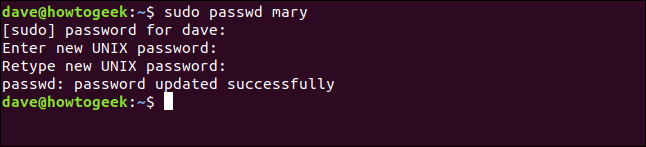
Forçar uma mudança de senha
Para forçar alguém a alterar sua senha na próxima vez que fizer login, usar el -e (expirar) opção:
sudo passwd -e mary

Eles informam que a data de expiração da senha foi alterada.

Na próxima vez que o proprietário da conta “Mary” Conecte-se, você terá que mudar sua senha:
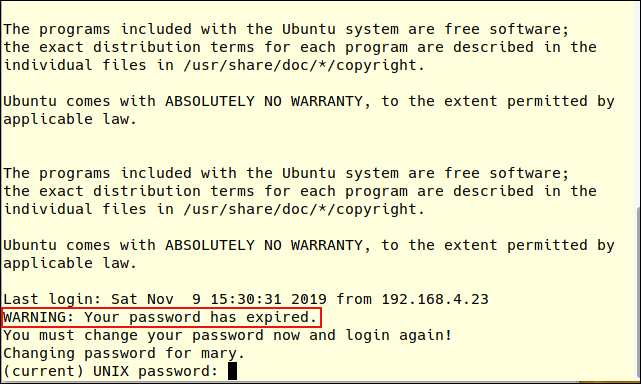
Bloquear uma conta
Para bloquear uma conta, escriba passwd com ele -l (bloqueio) opção:
sudo passwd -l mary

Você foi informado de que a data de expiração da senha foi alterada.

O proprietário da conta não poderá mais fazer login no computador com sua senha. Para desbloquear a conta, usar el -u (desbloquear) opção:
sudo passwd -u mary

Novamente, você é informado de que os dados de expiração da senha foram alterados:

Mais uma vez, o dono da conta não será mais capaz de entrar no computador com sua senha. Apesar disto, você ainda pode fazer login com um método de autenticação que não requer sua senha, como chaves SSH.
Se você realmente deseja bloquear alguém fora do computador, conta deve expirar.
RELACIONADO: Como criar e instalar chaves SSH a partir do Linux Shell
O comando chage
Não, não há um “n” sobre chage. Significa “mudança de idade”. Você pode usar o chage comando para determinar um data de expiração para uma conta completa.
Vamos dar uma olhada nas configurações atuais da conta “Mary”, com a -l (pronto) opção:
sudo chage -l mary

A data de expiração da conta está definida para “nunca”.
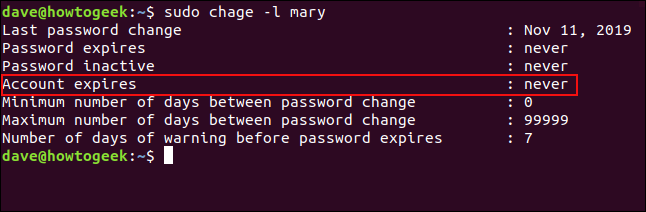
Para alterar a data de expiração, usar el -E (expiração) opção. Se você definir para zero, isso é interpretado como “zero dias desde a era Unix”, Em outras palavras, a 1 de janeiro de 1970.
Escreva o seguinte:
sudo chage -E0 mary

Verifique novamente a data de expiração da conta:
sudo chage -l mary
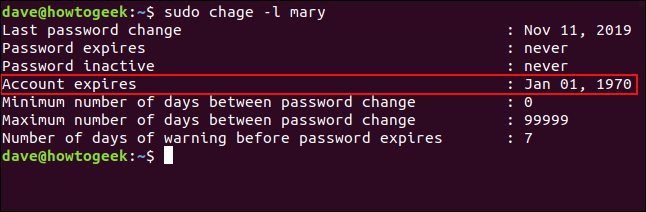
Porque a data de validade já passou, esta conta agora está realmente bloqueada, independentemente de qualquer método de autenticação que o proprietário possa usar.
Para redefinir a conta, use o mesmo comando com -1 como um parâmetro numérico:
sudo chage -E -1 Mary

Digite o seguinte para verificar novamente:
sudo chage -l mary
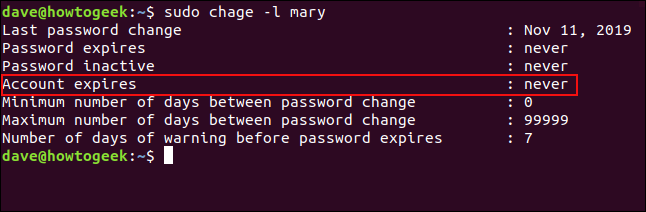
A data de expiração da conta é redefinida para “nunca”.
Alterar a senha de uma conta no GNOME
Ubuntu e muitas outras distribuições de Linux usam GNOME como ambiente de área de trabalho padrão. Você pode usar a caixa de diálogo “Configuração” para alterar a senha de uma conta.
Para faze-lo, no menu do sistema, clique no ícone Configurações.
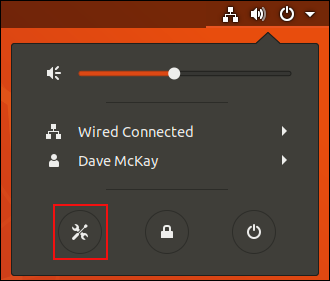
Na caixa de diálogo Configurações, Clique em “Detalhes” no painel esquerdo e clique em “Comercial”.
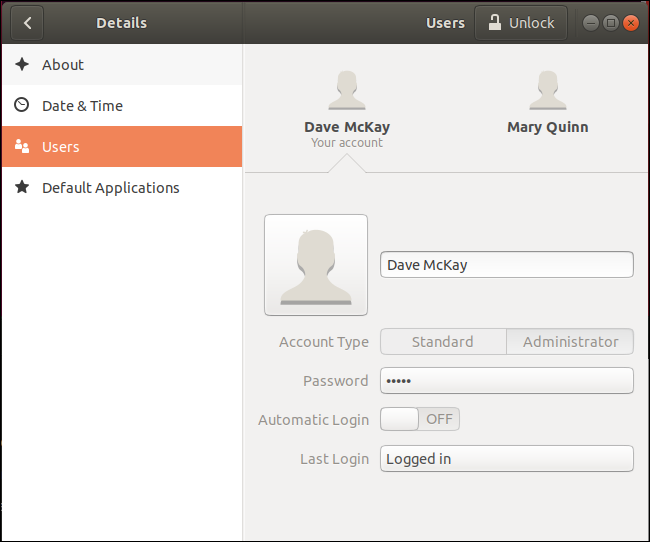
Clique na conta para a qual deseja alterar a senha; neste exemplo, Selecionar “Maria Quinn”. Clique na conta e depois clique em “Desbloquear”.
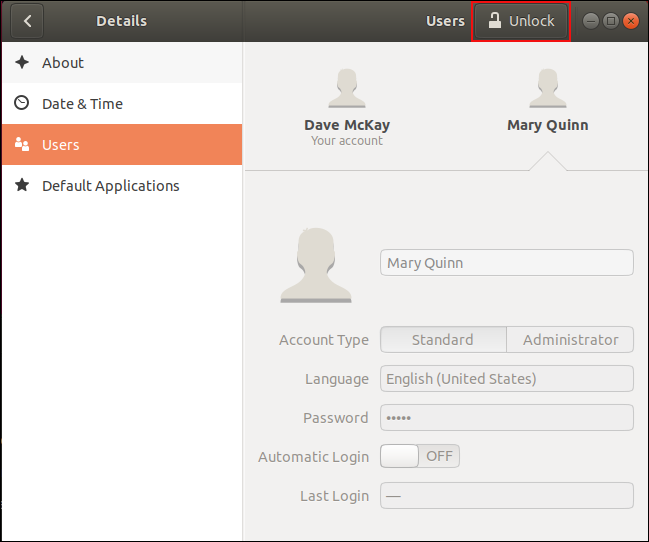
Sua senha é solicitada. Uma vez autenticado, os detalhes de “Mary” pode ser editado. Clique no campo “Senha”.
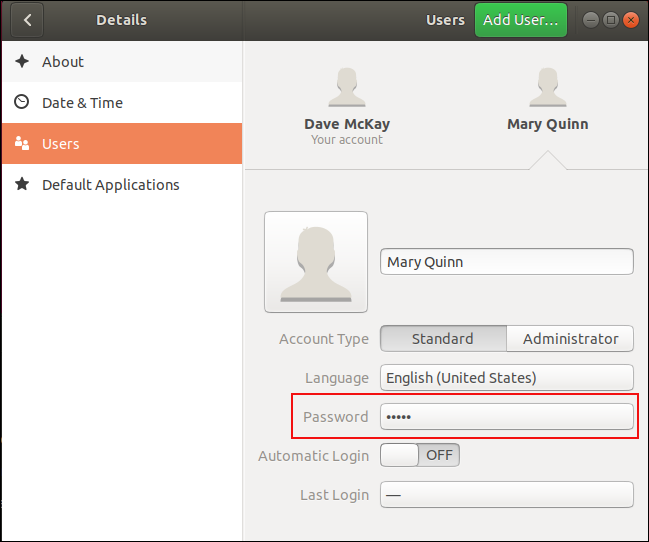
Na caixa de diálogo “Mudar senha”, clique no botão de opção “Defina uma senha agora”.
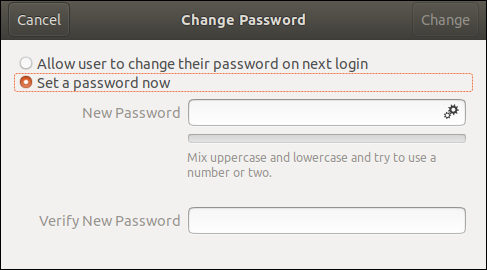
Digite a nova senha nos campos “Nova senha” e “Verifique a nova senha”.
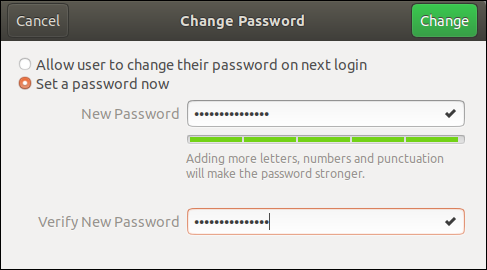
Se as entradas de senha corresponderem, o botão “Mudar” se torna verde; clique nele para salvar a nova senha.
Em outros ambientes de desktop, as ferramentas da conta serão semelhantes ao GNOME.
Fique seguro, Fique seguro
No decorrer 60 anos, a senha tem sido uma parte essencial da segurança da conta online e não irá embora tão cedo.
É por isso que é essencial administrá-los com sabedoria.. Se você entende os mecanismos de senha no Linux e adota as práticas recomendadas de senha, irá manter seu sistema seguro.






